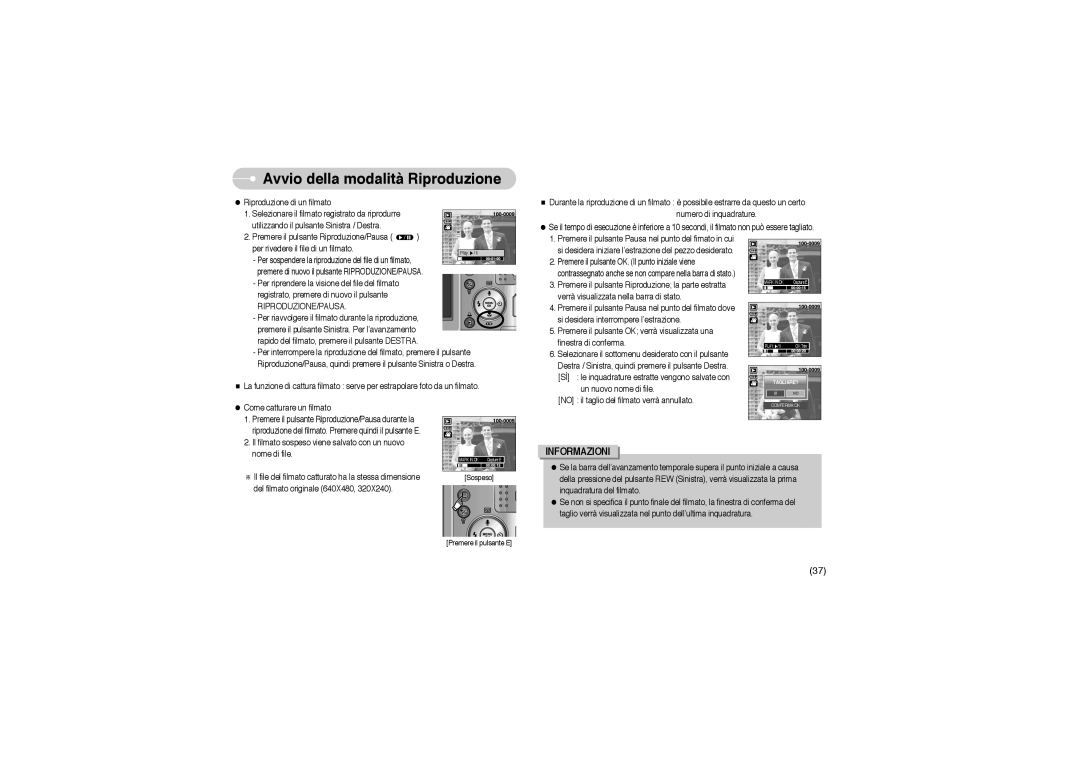Avvio della modalità Riproduzione |
|
|
|
| |||
● Riproduzione di un filmato |
|
|
| ■ Durante la riproduzione di un filmato : è possibile estrarre da questo un certo | |||
1. Selezionare il filmato registrato da riprodurre |
|
|
|
| numero di inquadrature. |
|
|
utilizzando il pulsante Sinistra / Destra. |
|
|
| ● Se il tempo di esecuzione è inferiore a 10 secondi, il filmato non può essere tagliato. | |||
2. Premere il pulsante Riproduzione/Pausa ( | ) |
|
| 1. Premere il pulsante Pausa nel punto del fimato in cui |
|
| |
per rivedere il file di un filmato. |
| Play:▶/ II |
| si desidera iniziare l’estrazione del pezzo desiderato. |
|
| |
- Per sospendere la riproduzione del file di un filmato, |
|
|
| 2. Premere il pulsante OK. (Il punto iniziale viene |
|
| |
premere di nuovo il pulsante RIPRODUZIONE/PAUSA. |
|
| contrassegnato anche se non compare nella barra di stato.) |
|
| ||
- Per riprendere la visione del file del filmato |
|
|
| 3. Premere il pulsante Riproduzione; la parte estratta | MARK IN:OK | Capture:E | |
registrato, premere di nuovo il pulsante |
|
|
| verrà visualizzata nella barra di stato. |
|
| |
RIPRODUZIONE/PAUSA. |
|
|
| 4. Premere il pulsante Pausa nel punto del filmato dove |
|
| |
- Per riavvolgere il filmato durante la riproduzione, |
|
| si desidera interrompere l’estrazione. |
|
| ||
premere il pulsante Sinistra. Per l’avanzamento |
|
|
| 5. Premere il pulsante OK; verrà visualizzata una |
|
| |
rapido del filmato, premere il pulsante DESTRA. |
|
| finestra di conferma. | PLAY:▶/ II | OK:Trim | ||
- Per interrompere la riproduzione del filmato, premere il pulsante |
| 6. Selezionare il sottomenu desiderato con il pulsante |
|
| |||
Riproduzione/Pausa, quindi premere il pulsante Sinistra o Destra. |
| Destra / Sinistra, quindi premere il pulsante Destra. |
|
| |||
■ La funzione di cattura filmato : serve per estrapolare foto da un filmato. |
| [SÌ] | : le inquadrature estratte vengono salvate con | TAGLIARE? | |||
|
| un nuovo nome di file. | |||||
|
| SÌ | NO | ||||
|
|
|
|
| |||
● Come catturare un filmato |
|
|
| [NO] : il taglio del filmato verrà annullato. | CONFERMA:OK | ||
|
|
|
|
| |||
|
|
|
|
|
|
| |
1. Premere il pulsante Riproduzione/Pausa durante la |
|
|
|
|
|
|
|
riproduzione del filmato. Premere quindi il pulsante E. |
|
|
|
|
|
| |
2. Il filmato sospeso viene salvato con un nuovo |
|
|
| INFORMAZIONI |
|
| |
nome di file. |
| MARK IN:OK | Capture:E |
|
| ||
|
| ● Se la barra dell’avanzamento temporale supera il punto iniziale a causa | |||||
※ Il file del filmato catturato ha la stessa dimensione |
|
| |||||
[Sospeso] | della pressione del pulsante REW (Sinistra), verrà visualizzata la prima | ||||||
del filmato originale (640X480, 320X240). |
|
|
| inquadratura del filmato. |
|
| |
|
|
|
| ● Se non si specifica il punto finale del filmato, la finestra di conferma del | |||
|
|
|
| taglio verrà visualizzata nel punto dell’ultima inquadratura. |
|
| |
|
| [Premere il pulsante E] |
|
|
|
| |
(37)